Hvernig á að flytja myndir og myndbönd úr símanum í tölvuna

Til að flytja myndir úr síma í tölvu getum við sett upp ScanTransfer forritið með QR kóða.

Í stað þess að nota hefðbundnar snúrur í fortíðinni eru nú margar leiðir til að flytja gögn á milli síma og tölvu . Það verður ekki of erfitt fyrir notendur að finna forrit til að flytja skrár á milli tölvu og síma. ScanTransfer er forrit með slíkan eiginleika.
Í gegnum sama WiFi tengingarnet mun ScanTransfer tengja tölvuna þína og Android eða iOS síma til að flytja gögn. Forritið mun veita QR kóða til að auðkenna tengd tæki. Greinin hér að neðan mun leiða þig hvernig á að flytja myndir og myndbönd úr símanum þínum yfir á tölvuna þína með því að nota ScanTransfer.
Leiðbeiningar um hvernig á að nota ScanTransfer
Skref 1:
Fyrst þarftu að tengjast sama WiFi milli símans og tölvunnar, smelltu síðan á hlekkinn hér að neðan til að hlaða niður ScanTransfer hugbúnaðinum.
Það verður niðurhal á 2 hugbúnaði þar á meðal uppsetningarútgáfu og Protable útgáfu sem þarfnast ekki uppsetningar. Hugbúnaður settur upp á Windows 7 og nýrri. iPhone eða iPad með iOS 11 eða nýrri og Android með Chrome útgáfu 59 eða nýrri.
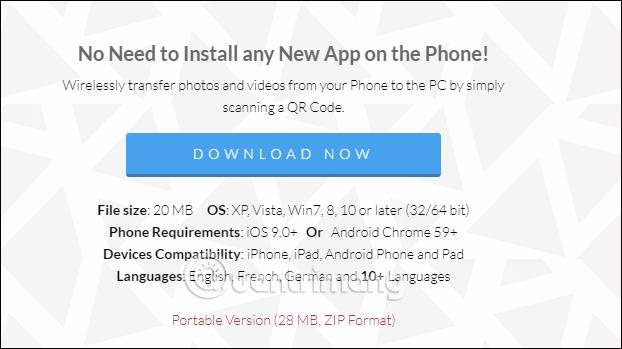
Skref 2:
Taktu niður skrána sem hlaðið var niður á tölvuna þína og ræstu síðan hugbúnaðinn.

Þú bíður eftir að ScanTransfer ljúki við að hlaða gögnum og athugar útgáfuna.
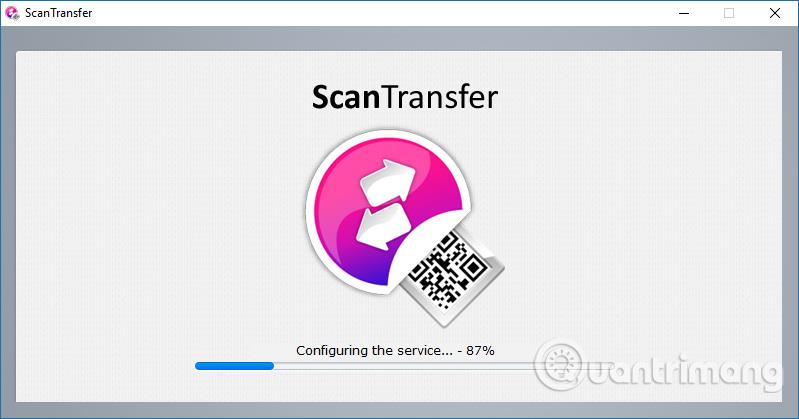
Skref 3:
Notandinn mun þá sjá viðmót sem inniheldur QR kóða til að tengja tölvu og síma saman. Einnig í þessu viðmóti geta notendur valfrjálst þjappað myndum á JPG sniði eða notað upprunalegu myndina í Photo Transfer Setting hlutanum í Valkostahlutanum.
Næst, ef þú vilt breyta skráarvistunarstaðnum þegar þú flytur úr síma í tölvu, smelltu á 3 punkta táknið á Vista fluttar skrár í .
Birta möppuviðmótið á tölvunni svo notendur geti valið að breyta möppunni til að vista myndir.
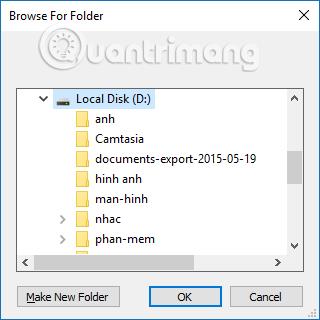
Skref 4:
Skannaðu QR kóðann á tölvunni þinni ScanTransfer í símanum þínum. Til að geta skannað QR kóða á iPhone þarftu að setja upp iOS 11 eða hærra. Þegar þú skannar QR kóðann með myndavélinni muntu sjá sprettiglugga efst á skjánum. Smelltu til að velja og þú verður fluttur í skráaflutningsviðmót ScanTransfer á Safari.
Í skráaflutningsviðmótinu muntu sjá IP tölu sem samsvarar ScanTransfer vistfanginu á tölvunni þinni. Þetta IP-tala breytist sjálfkrafa þegar þú slekkur á ScanTransfer og endurræsir það.
Með Android tækjum geturðu notað QR kóða skönnunarforrit eða notað QR kóða skönnunareiginleikann sem er í boði á Facebook og Twitter forritum.
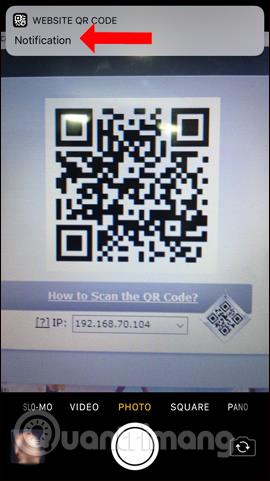
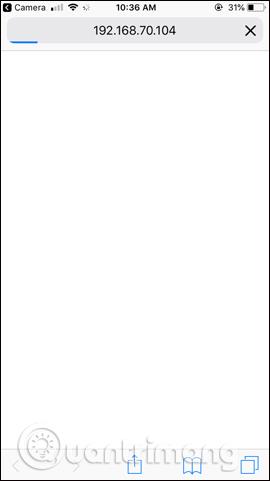
Skref 5:
Í þessu viðmóti skaltu smella á Velja skrár til að velja skrána á farsímanum sem þú vilt afrita yfir á tölvuna þína. Þetta mun sýna 3 valkosti til að leita að skrám sem þú vilt flytja úr símanum þínum yfir á tölvuna þína. Hver notandi mun geta flutt allt að 10 skrár. Þú bíður eftir ferlinu við að hlaða upp skránni í gagnaflutningsviðmótið.
Athugið , ef villuboð koma upp við að hlaða skráaflutningsviðmótinu eða hlaða niður gögnum ættu notendur að kveikja aftur á ScanTransfer og skanna svo QR kóðann aftur frá upphafi.
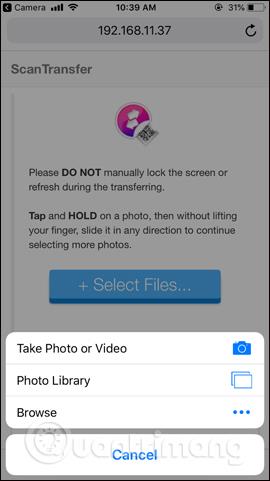
Skref 6:
Þegar niðurhali skrárinnar er lokið birtast skilaboðin Lokið eins og sýnt er. Smelltu á Start a New transfer til að flytja myndir úr símanum þínum yfir á tölvuna þína. Skráaflutningshraðinn fer eftir getu og fjölda skráa. Ef þú vilt hætta að flytja skaltu ýta á Stöðva hnappinn.
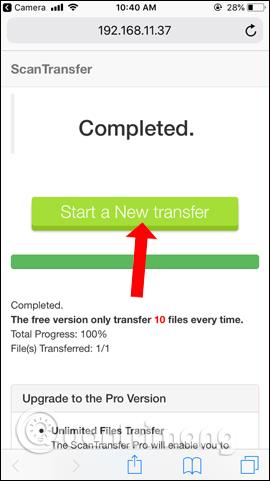
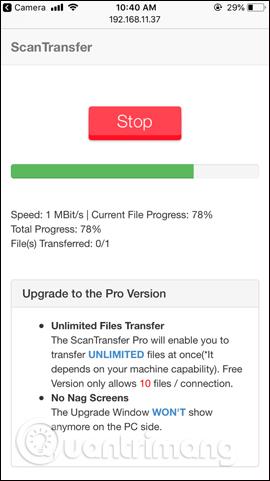
Skref 7:
Að lokum skaltu opna möppuna til að geyma skrána og flytja hana yfir á tölvuna sem er uppsett á ScanTransfer til að fá myndirnar sem þú þarft.
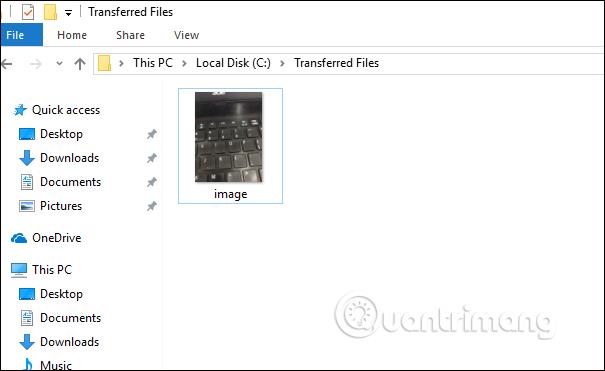
Með einfaldri flutningsaðferð með WiFi tengingu og QR kóða hjálpar ScanTransfer notendum að spara meiri tíma þegar myndir eru fluttar úr símanum yfir á tölvuna. Flutningshraði er tiltölulega hraður.
Sjá meira:
Óska þér velgengni!
Í gegnum rauntíma tal-til-texta umbreytingareiginleikana sem eru innbyggðir í mörg innsláttarforrit í dag hefurðu hraðvirka, einfalda og á sama tíma mjög nákvæma innsláttaraðferð.
Bæði tölvur og snjallsímar geta tengst Tor. Besta leiðin til að fá aðgang að Tor úr snjallsímanum þínum er í gegnum Orbot, opinbera app verkefnisins.
oogle skilur líka eftir leitarferil sem þú vilt stundum ekki að einhver sem fái símann þinn lánaðan sjái í þessu Google leitarforriti. Hvernig á að eyða leitarsögu í Google, þú getur fylgst með skrefunum hér að neðan í þessari grein.
Hér að neðan eru bestu fölsuðu GPS forritin á Android. Það er allt ókeypis og krefst þess ekki að þú rótar símann þinn eða spjaldtölvu.
Á þessu ári lofar Android Q að koma með röð af nýjum eiginleikum og breytingum á Android stýrikerfinu. Við skulum sjá væntanlega útgáfudag Android Q og gjaldgengra tækja í eftirfarandi grein!
Öryggi og friðhelgi einkalífsins verða sífellt meiri áhyggjuefni fyrir notendur snjallsíma almennt.
Með „Ekki trufla“ stillingu Chrome OS geturðu tafarlaust slökkt á pirrandi tilkynningum til að fá markvissara vinnusvæði.
Veistu hvernig á að kveikja á leikjastillingu til að hámarka afköst leikja í símanum þínum? Ef ekki, þá skulum við kanna það núna.
Ef þú vilt geturðu líka stillt gagnsætt veggfóður fyrir allt Android símakerfið með því að nota Designer Tools forritið, þar á meðal forritsviðmótið og viðmót kerfisstillinga.
Fleiri og fleiri 5G símagerðir eru settar á markað, allt frá hönnun, gerðum til hluta. Í gegnum þessa grein skulum við kanna strax 5G símagerðirnar sem koma á markað í nóvember.









